Biên tập ảnh trực tuyến với Adobe Photoshop Express
Nếu có nhu cầu chỉnh sửa ảnh chuyên nghiệp, người sử dụng nghĩ ngay đến Photoshop, một công cụ xử lý ảnh rất mạnh của Adobe. Nhưng giờ đây bạn không phải quan tâm đến máy tính của bạn có cài phần mềm photoshop hay không, đã có một công cụ trực tuyến giúp bạn giải quyết được vấn đề này
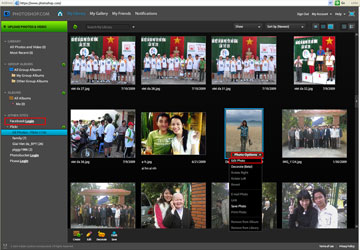 |
Hình ảnh được load từ Flickr về trang Photoshop |
Adobe Photoshop Express (APE) là phiên bản trực tuyến của Photoshop, cung cấp cho người sử dụng 2GB lưu trữ và khả năng upload chia sẻ hình ảnh với bạn bè, thậm chí APE còn liên kết đến các website chuyên chia sẻ hình ảnh: facebook, flickr, picasa hay photobucket để lấy ảnh của bạn về.
Ngoài ra, APE cho phép bạn tạo album, nhóm album ảnh ngay trên chính trang này theo từng chủ đề khác nhau (tùy bạn đặt tên) cũng như upload hình ảnh, video clip lên trang web. Đồng thời chia sẻ những hình ảnh bạn có cho bạn bè cùng xem.
Để có thể sử dụng APE, bạn vào link: photoshop.com/express. Trong này bạn sẽ đăng ký một tài khoản mới dựa trên email có sẵn của bạn. Sau khi làm xong bước này, bạn đăng nhập để vào giao diện chính của trang. Nhìn xuống phía dưới góc trái sẽ thấy mục Other Sites, ở đây sẽ liệt kê tất cả những trang web mà APE có thể liên kết đến. Nếu bạn đang sử dụng trang nào thì chỉ cần bấm vào login, đang nhập tên và mật khẩu để xác nhận, tiếp theo bấm OK. Khi đó, tự động APE sẽ load toàn bộ hình ảnh trên trang đó về ngay trên giao diện chính của bạn. Khi hình ảnh đã tải về hết, bạn click vào một ảnh bất kỳ, bên dưới hình có một dòng chữ hiện lên Photo Options, click vào đó chọn Edit Photo. Một giao diện mới hiện ra, thực ra đây là một giao diện khá quen thuộc đối với những bạn đã biết một ít về xử lý ảnh. Mặc dù không đầy đủ như phần mềm chuyên nghiệp photoshop nhưng đủ để bạn có thể xử lý cho ra được bức ảnh ưng ý, chất lượng và phù hợp với mục đích của bạn. Các chức năng chính như: Basic(xử lý kích thước ảnh, cắt hay xoay ảnh,…); Adjustments (điều chỉnh độ tương phản ánh sáng, màu sắc; tạo vùng chọn xử lý;…) và Advance - chức năng xử lý nâng cao (phối trộn màu sắc, tạo các hiệu ứng sinh động,…). Sau khi đã có được tấm ảnh ưng ý, bạn bấm nút Finish, tự động tấm ảnh bạn đã xử lý sẽ được lưu thành một file mới không ghi đè lên file cũ. Điều này đảm bảo dữ liệu ban đầu của bạn không bị mất nếu có sự cố gì xảy ra trong khi xử lý. Hoặc bạn có thể hủy bỏ những gì đã xử lý trước đó bằng nút Cancel (quay trở lại giao diện ảnh ban đầu) hoặc Reset (quay lại bước đầu tiên khi xử lý ảnh)
(Theo MẠNH HÙNG // Phú Yên Online)
- Giải pháp truyền thông thời công nghệ
- Những vụ hack bí hiểm nhất
- Bùng phát hệ thống thông tin giải trí trên xe hơi
- Giải pháp tối ưu điều khiển ngôi nhà thông minh từ xa
- 4 cách thức nhận diện nhanh điện thoại hỗ trợ 3G
- Mạng di động lạc quan chống nghẽn dịp tết
- Những xu hướng công nghệ “lên đời” năm 2010
- Điều hòa LG có khả năng loại trừ 100% virus cúm H1N1?
 |
 |
 |
 |
- Công nghệ thông tin: Để thoát khỏi bóng của người khổng lồ?
- Lò đốt rác phát điện của Nông dân Việt Nam: Thái Bình chê - Người Nhật thấy "ngọc"
- Thảm cảnh lò đốt rác phát điện: Sở Thái Bình chủ quan
- Lò đố rác: Nông dân làm "nhà máy điện", Sở Thái Bình cấm cho... an toàn
- Lò đốt rác: Làm "nhà máy điện", cạnh tranh EVN
- Máy tính cá nhân bị “thất sủng”
- Thị trường ứng dụng di động Việt, bắt đầu một cuộc đua?
- Khi công nghệ tiến sâu vào địa hạt thời trang
- “Bộ không can thiệp nhà mạng tăng giá cước 3G”
- Qua bộ gen, xác định nguy cơ bị hen khi trưởng thành
Chuyển nhượng, cho thuê hoặc hợp tác phát triển nội dung trên các tên miền:
Hoa Đà Lạt
Giá vàng SJC
Thị trường vàng
Mua sắm - Tư vấn mua sắm
Nội thất gỗ
Nhà xuất khẩu Việt Nam
Món ngon Việt
Tư vấn nhà đẹp
Hỏi luật gia - Hội luật gia
Kho hàng trực tuyến
Việc làm online
Cho người Việt Nam
Sắc màu Việt
Quý vị quan tâm xin liên hệ: tieulong@6vnn.com
- Lật lại hồ sơ tên miền của 8 website nổi tiếng
- 10 năm tụt hậu và giấc mơ công nghệ cao
- Chính sách hỗ trợ đầu tư R&D của Hàn Quốc
- Khác biệt giữa Obama và Romney về Chính sách KH&CN
- Sự khác biệt giữa quỹ khoa học quốc gia Mỹ và Việt Nam
- Bí quyết: Mười nguyên tắc vàng cần áp dụng khi xảy ra động đất
- Giải mã hiện tượng người bỗng dưng... bốc cháy
- Luật sư Ý bị bác yêu cầu đòi 5,2 triệu Euro từ Vietnam Airlines
- GPMB tại đường Lạch Tray, Hải Phòng: 5 năm vẫn ngổn ngang
- Chúa là không cần thiết cho cuộc đại thiết kế vũ trụ?
- Vì sao nhà phát minh không thể trở thành tỉ phú?
- Giải Nobel và những con số thú vị
